¿Cómo poner una formula matricial y no matricial en Excel? - Funciones útiles
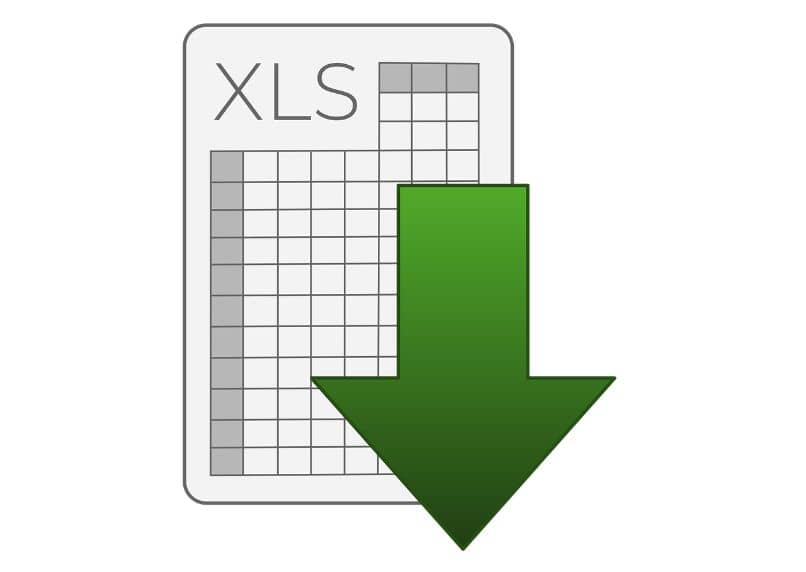
Las fórmulas de matrices o fórmulas ‘matriciales’ son expresiones que permiten manejar un conjunto de datos y aplicar operaciones en el mismo para retornar un valor o varios. A menudo, las operaciones que se realizan con este tipo de fórmulas incluyen sumar o contar celdas, contar o promediar elementos que mostrarán un resultado en una celda o más.
- ¿Cuáles son los tipos de fórmulas matriciales que se pueden usar en Excel?
- ¿De qué manera debo de ordenar los datos de mi Excel para aplicar estas fórmulas?
- ¿Qué pasos debo de seguir para aplicar una fórmula matricial en mi hoja de cálculo?
- ¿Cómo hacer el cálculo de una sola parte de la fórmula matricial en mi Excel?
¿Cuáles son los tipos de fórmulas matriciales que se pueden usar en Excel?
Por su parte, las fórmulas no matriciales trabajan con un único dato o elemento que es valorado antes de generar un resultado. El uso de fórmulas matriciales puede ahorrarte la creación de cálculos auxiliares, por lo que es conveniente que sepas cómo poner una fórmula matricial y no matricial en Excel aplicando funciones útiles y sencillas.
Existen dos tipos de fórmulas matriciales que se pueden usar en Excel. El primero de ellos permite obtener un resultado con un valor único en una celda mediante funciones como SUMA, PROMEDIO, MIN o MAX. El segundo genera un resultado en varias celdas a través del uso de funciones como TENDENCIA, TRANSPONER o FRECUENCIA.
Fórmulas con valor único en el resultado
Es posible poner fórmulas con valor único en el resultado usando Microsoft Excel. Para esto, no necesitas usar columnas auxiliares. A menudo, se utiliza un rango de celdas para obtener la sumatoria de varios elementos, realizar condiciones con valores máximos o mínimos, así como contar las celdas que cumplan un criterio específico.

Formula matricial con arreglos como resultado
Puedes usar una fórmula matricial con arreglos como resultado donde se mostrarán valores en varias celdas. De este modo, reemplazas la creación de cálculos intermedios. Además, puedes incluir condiciones y diferentes funciones. Una vez que establezcas los elementos de la fórmula, presiona ‘Ctrl + Mayús + Intro’ para agregar llaves a la misma.
¿De qué manera debo de ordenar los datos de mi Excel para aplicar estas fórmulas?
Es importante ordenar los datos de tu Excel para aplicar estas fórmulas. En tal sentido, deberás seleccionar el rango de celdas (varias filas o varias columnas) que utilizarás para la fórmula matricial. Asegúrate de incluir la fila de los encabezados que identifican los valores de cada columna.
A continuación, localiza la pestaña ‘Datos’ y el grupo ‘Ordenar y filtrar’ para seleccionar la opción ‘Ordenar’. Luego, haz clic en el icono AZ si deseas ordenar los datos de forma ascendente (desde el número menor al mayor o de la A a la Z) o descendente (desde el número mayor al menor o de la Z a la A)
¿Qué pasos debo de seguir para aplicar una fórmula matricial en mi hoja de cálculo?
Es necesario seguir una serie de pasos para aplicar una fórmula matricial en tu hoja de cálculo. Al respecto, supongamos que has registrado varios productos con un precio y una cantidad de unidades. Si deseas agregar un impuesto de 16% es necesario mostrar el resultado al lado de cada producto.
Selecciona las celdas donde se mostrará el resultado y haz clic en la barra de fórmula ‘fx’ para escribir la siguiente expresión {= B2:B6*C2:C6*0.16}. El uso de las llaves indica que se trata de una fórmula matricial que incluye el producto de dos rangos en las columnas B y C que contienen los precios y la cantidad de unidades de 5 productos.
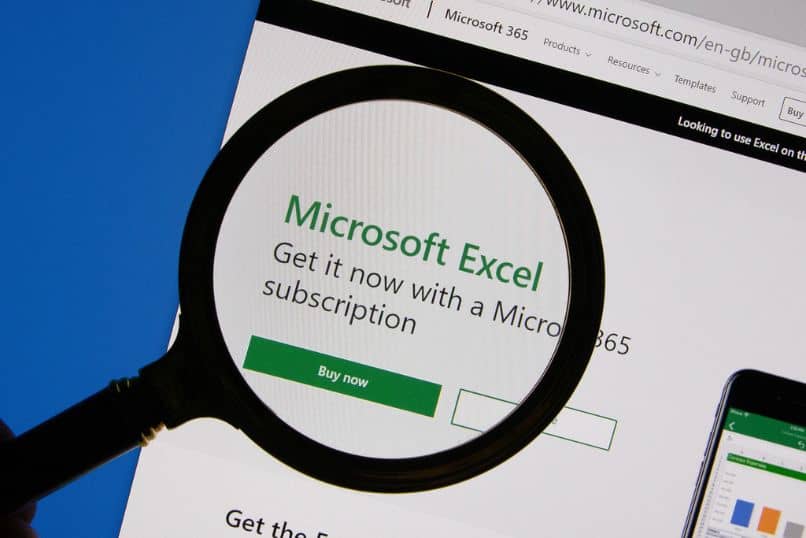
Luego, selecciona un rango de celdas donde generarás la matriz, haz clic en la barra de fórmulas para escribir = TRANSPONER (A1:D6) y presiona las teclas ‘Ctrl + Mayús + Intro’ para agregar las llaves. Así, obtendrás una matriz de cuatro filas (nombre, unidades, precio, impuesto) y seis columnas para los valores de cada uno de los productos registrados.
¿Cómo hacer el cálculo de una sola parte de la fórmula matricial en mi Excel?
Es posible hacer el cálculo de una sola parte de la fórmula matricial en tu Excel. Para hacer esto, supongamos que tienes una lista de ventas y que en la columna A se hallan los nombres de los productos, mientras que las columnas B y C contienen los precios de venta en dos meses diferentes.
Si deseas saber cuál es el producto que presenta una menor diferencia de venta en un valor único deberás hacer clic en la barra de fórmula ‘fx’, escribir la expresión = MIN (B2:B6-C2_C6) y presionar ‘Ctrl + Mayús + Intro’ para agregar una llave de inicio y una de cierre. Se incluye la función MIN para conocer la menor diferencia entre dos rangos.